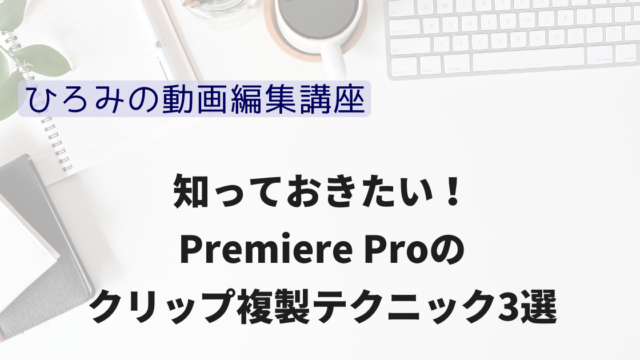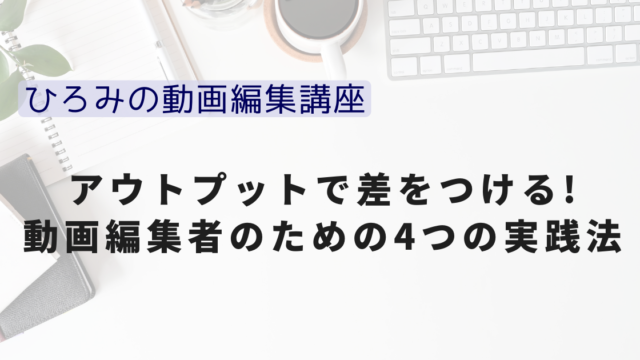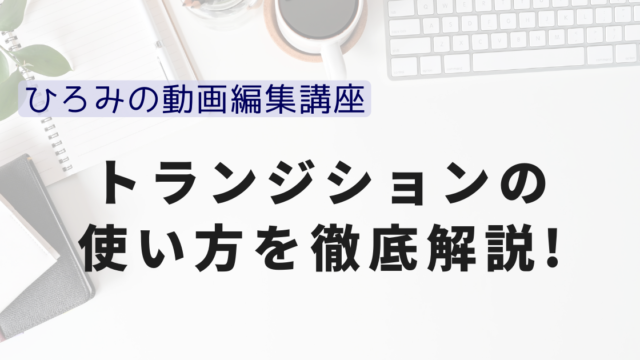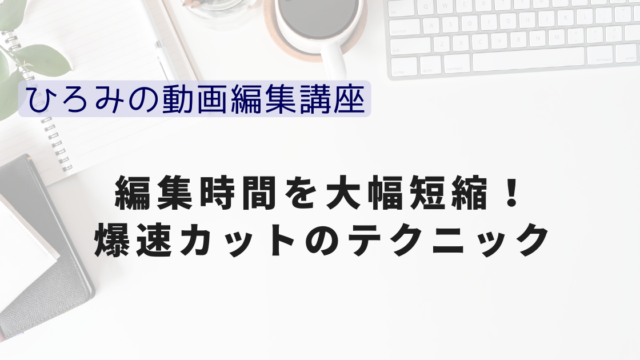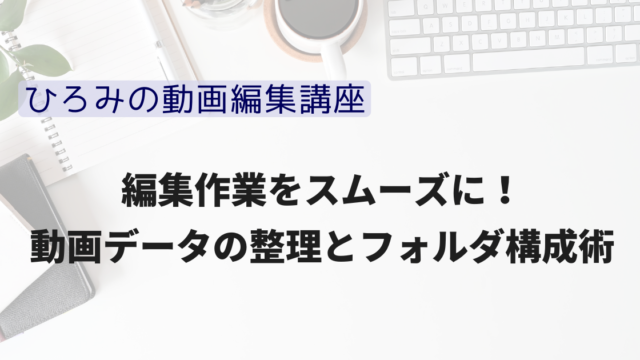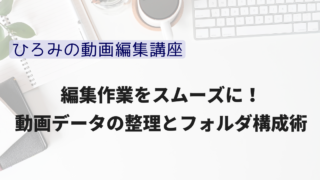どうも、ひろみです。
バラエティ系の案件を担当する際、
下記例のように演者のテーマカラーが
決まっている場合があります。
あなたはテロップに
テーマカラーを付ける際
どうしてますか?
✅毎回色を付けている
✅テキストスタイルとして保存して
毎回適用している
だとしたら、
かなり非効率な編集をしています。
上記の例のように少ないテロップ数なら
毎回色を付けても、
テキストスタイルにして適用しても
そんなに作業時間は変わりませんが、
完成尺が20分もある対談動画だったら
どうでしょう?
『塵も積もれば』で合計すると
結構な時間がかかったりします。
その作業時間、短縮したくありませんか?
演者のテーマカラーを
まとめて適用したくありませんか?
実はそんな夢のような機能があるのです。
バラエティ系の案件を担当している方や
テロップの色付けを時短したい!
という方は
ぜひ、最後までご覧ください。
ラベルとは
テロップの色付けを時短するには
まず『ラベル』という機能を知る必要があります。
ラベルとは、
✅動画ファイル
✅画像ファイル
✅音声ファイル
などの素材を管理するときに便利な
クリップの色のことです。
下記画像のようにタイムラインパネル上で
確認することができます。
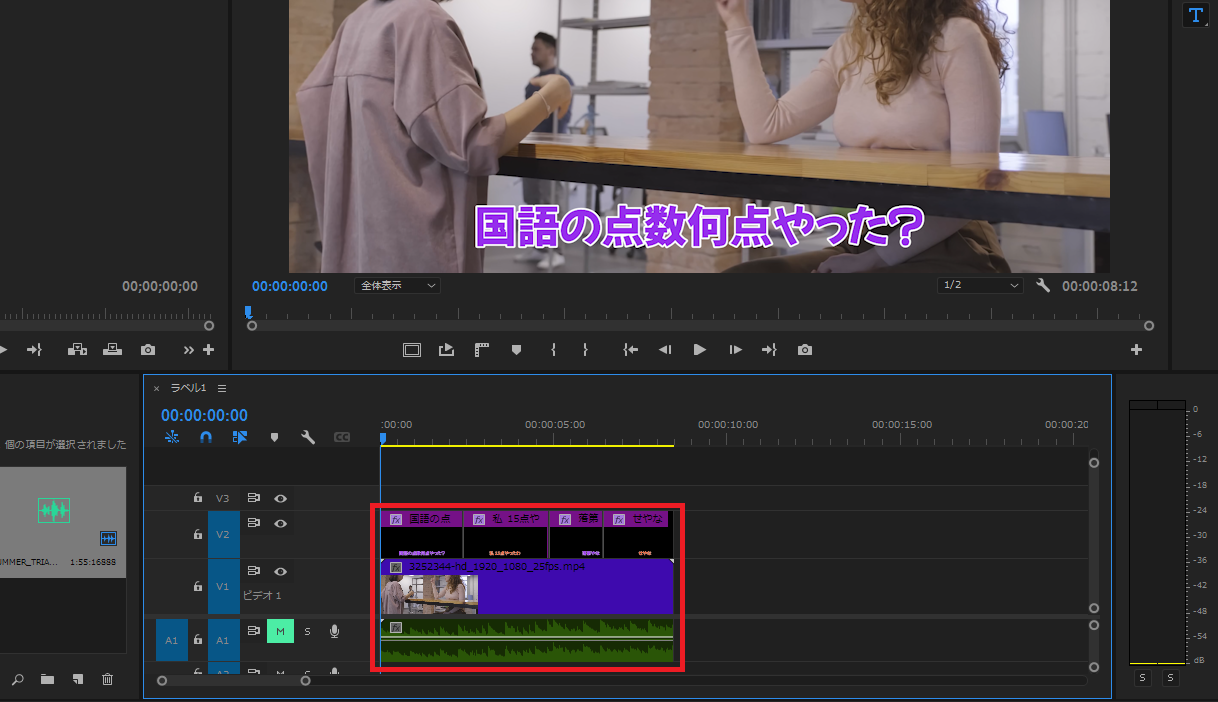
ラベルの変更の仕方
ラベルの色は、環境設定によって
最初から決められています。
↓こんな感じ
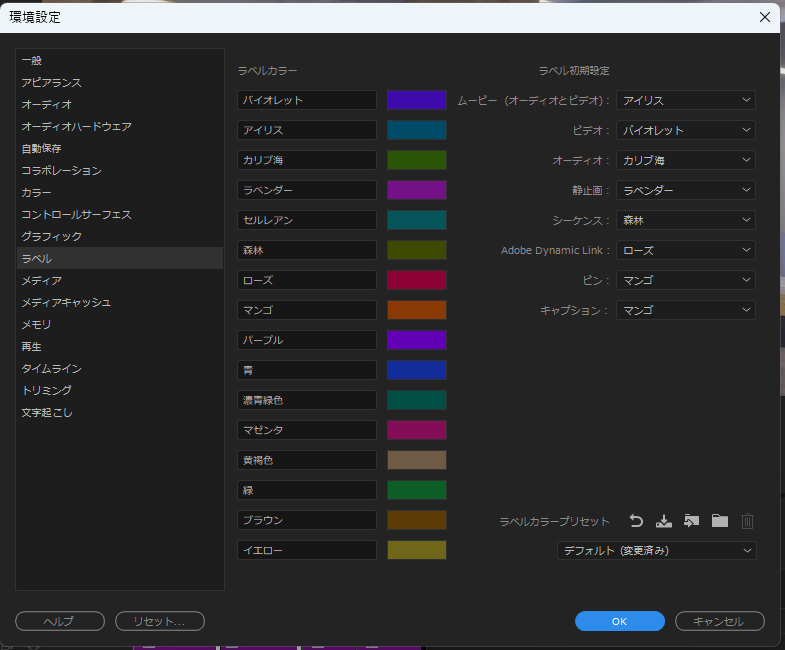
それを、
「このクリップだけ
ラベルの色を変更したい!」
という場合は、
以下の操作方法を行ってください。
まず右クリックで、
ラベルの色を変更したいクリップを選択します
その後、項目「ラベル」をクリックします。
すると下記画像のようにラベルの色が
一覧で出てきますので
お好きな色を選択してください。
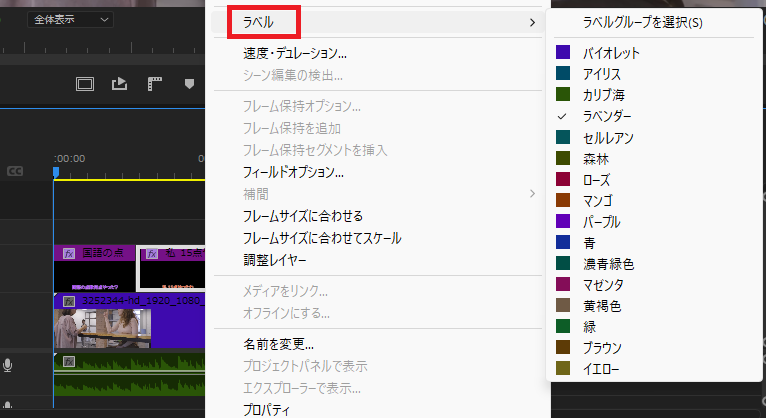
ラベルの色と名前の変更方法
各素材によって決められているクリップの
ラベルカラーや、ラベルの名前は
自分の好きな色や名前のラベルに
変更することができます。
変更方法は、
編集>環境設定>ラベル…を選択します。
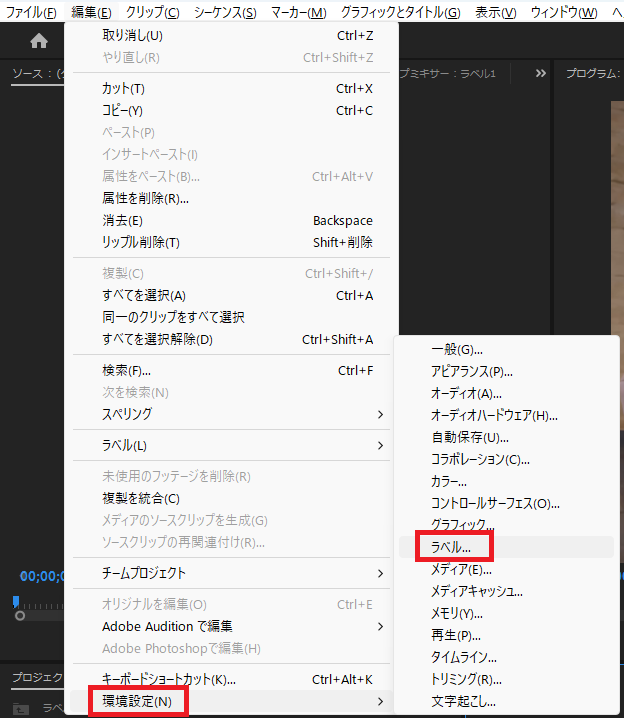
初期設定は下記画像のようになっていて、
ラベルカラーとラベル名を
それぞれ好きなものに
変更することができます。
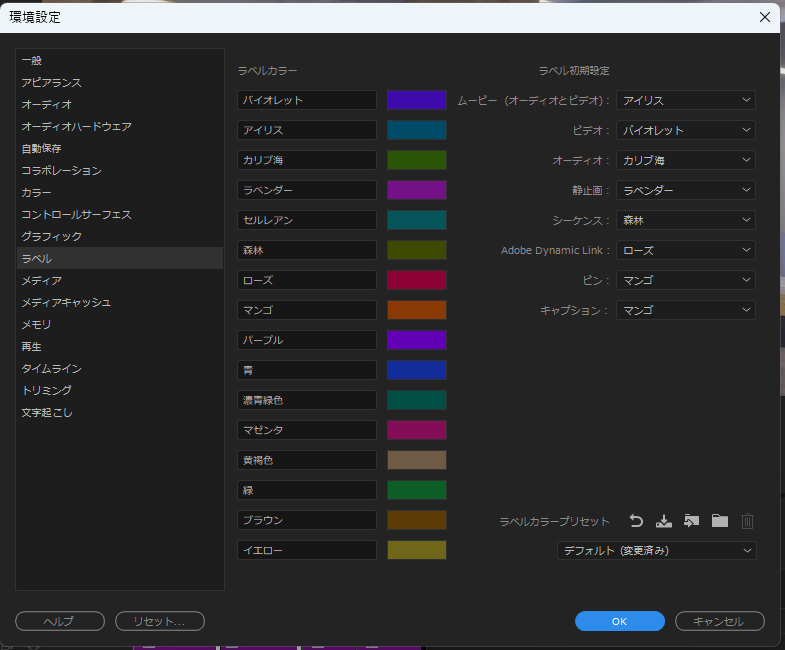
↑初期設定
↓色を自由に変更できる
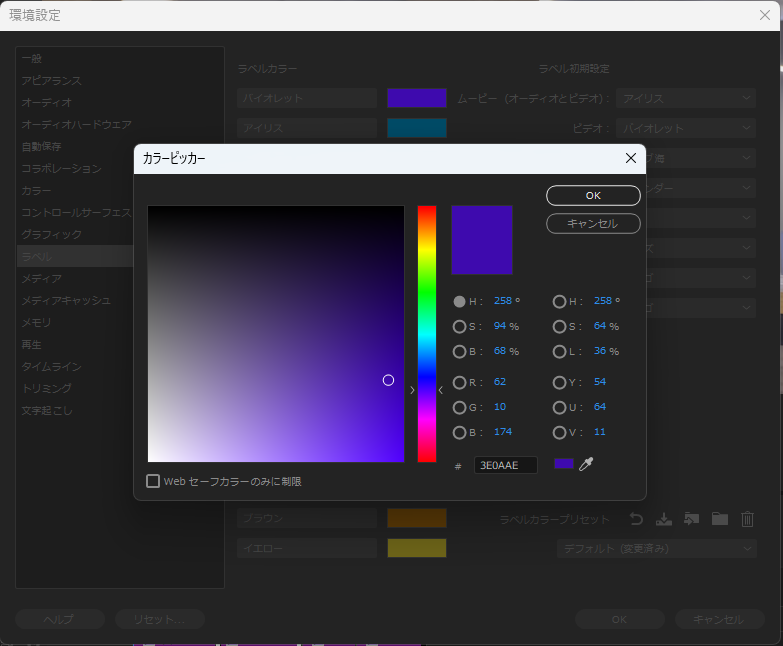
ぜひ、好きな名前やカラーに変更してみましょう!
ラベルすごいところ
さて、ラベルについて
理解していただいたところで
いよいよテーマカラーを一瞬で変更する
時短術をご紹介したいと思います。
まずショートカットの設定を
下記画像のように
検索欄で「ラベル」と検索し
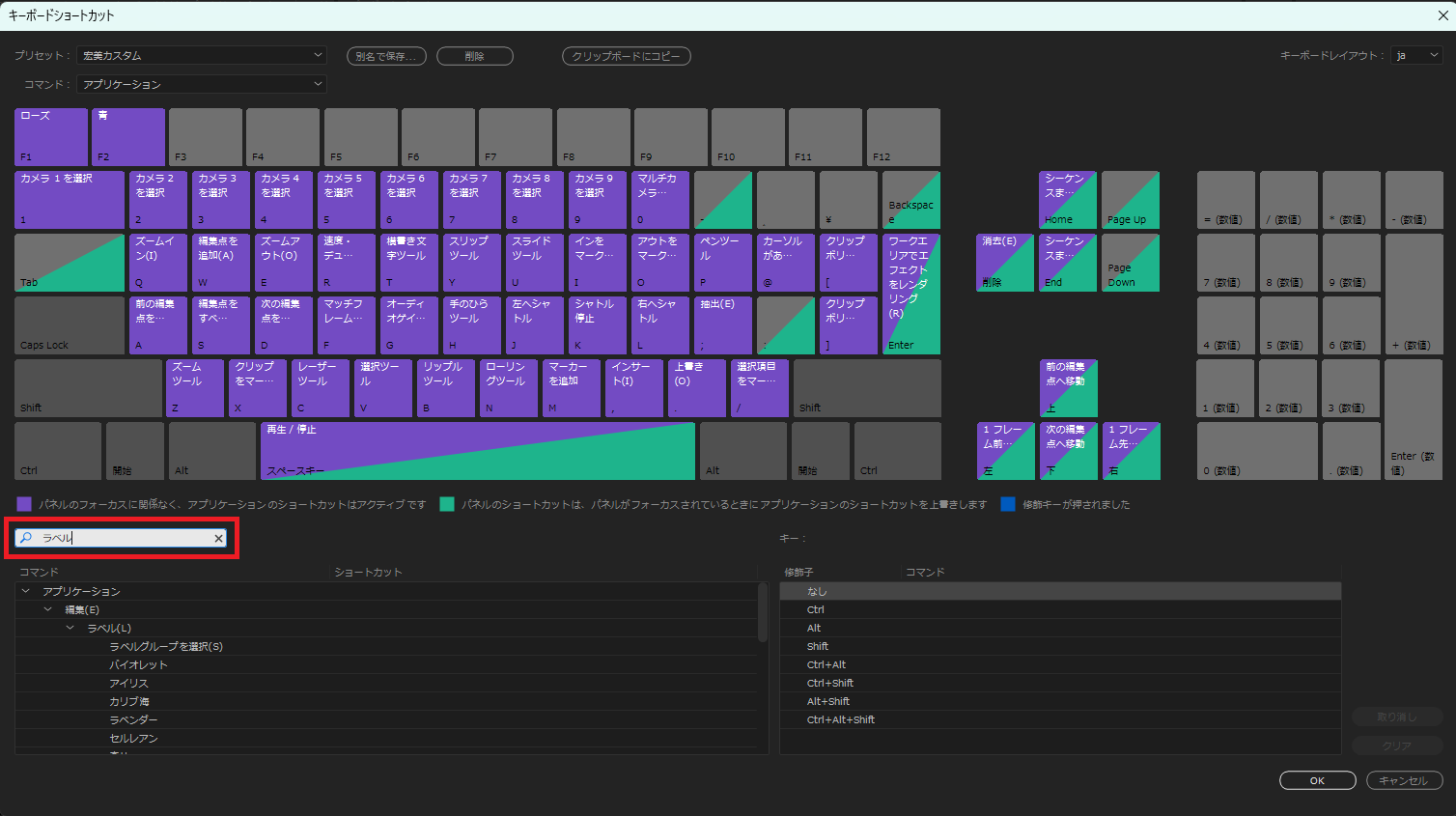
F1にローズ、F2に青を設定します。
(違うキーや色でも大丈夫です。)
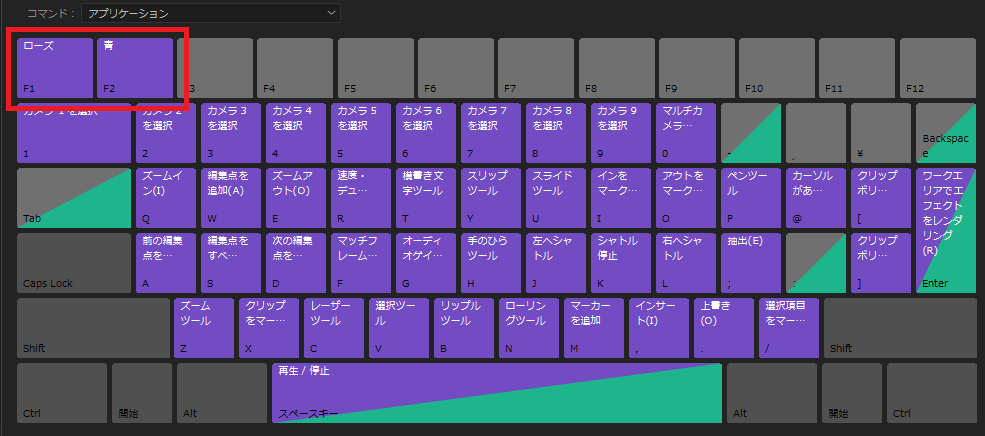
ショートカットの設定は
編集>キーボードショートカットから設定できます。
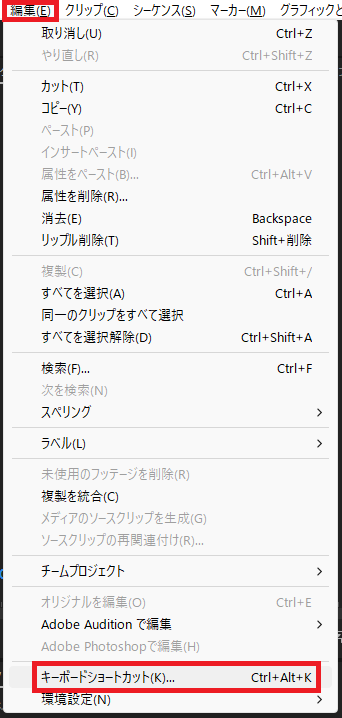
その後、テーマカラーを設定したいクリップを選択し
F1,F2で分けていきます。
(下記画像では眼鏡の女性をローズ、
パーマの女性を青でクリップの色を付けていきます)

さてここからは文章での説明が難しいので
実際に実演した動画をご覧ください。
上の動画のように
演者によってクリップの色を変えるだけで
まとめて演者のテーマカラーを
適用することが出来るのです!
まとめ
いかがでしたか?
演者によってラベルカラーを
つけることによって
テロップのテーマカラー適用作業が
一気に時短できるようになります!
しかも
いちいち色を変更したり、
テキストスタイルを適用したりしないので
「テーマカラーを間違えた!」
なんてミスも減るでしょう。
バラエティの案件の際や
対談の案件の際に
ぜひ、ご活用ください!
最後までご覧いただき
ありがとうございました。
もし、この記事が
「役に立った!」
「参考になった」
という方は、
是非、公式LINEの
お友達登録をお願いします!
他の動画編集のテクニック紹介や
テキストスタイルの
配布・販売も行っています!
↓【ひろみの公式LINE】はこちら↓